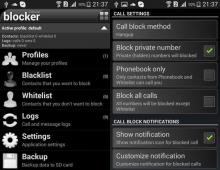Πώς να ανακτήσετε έναν σκληρό δίσκο χρησιμοποιώντας. Ο σκληρός δίσκος δεν εντοπίζεται από τον υπολογιστή - πώς να ανακτήσετε δεδομένα από αυτόν. Τα καλύτερα προγράμματα ανάκτησης σκληρού δίσκου
Οι περισσότεροι από εμάς αποθηκεύουμε πολλές σημαντικές πληροφορίες στον σκληρό δίσκο του υπολογιστή μας. Και σχεδόν πάντα όλα είναι καλά, αλλά μερικές φορές συμβαίνει το απροσδόκητο. Εκκινείτε ξανά τον υπολογιστή σας και λαμβάνετε ένα μήνυμα σφάλματος - ένα μήνυμα ότι ο σκληρός δίσκος είναι κατεστραμμένος. Σε αυτήν την περίπτωση, είναι απαραίτητο να επαναφέρετε τον σκληρό δίσκο. Κατ 'αρχήν, αυτή είναι μια απλή διαδικασία, αλλά όχι για αρχάριους. Ας δούμε αυτό το θέμα με περισσότερες λεπτομέρειες.
Μηχανική βλάβη στον σκληρό δίσκο
Υπάρχει μεγάλος αριθμός προβλημάτων που προκύπτουν λόγω υπαιτιότητας των χρηστών Η/Υ. Αλλά συμβαίνει ότι δεν εξαρτώνται όλα από εμάς και ο σκληρός δίσκος αποτυγχάνει χωρίς ανθρώπινη παρέμβαση. Αυτό μπορεί να συμβεί λόγω διακοπής ρεύματος όπου ο κινητήρας σταματά να ξεκινά. Σε αυτή την περίπτωση, αρκεί να χρησιμοποιήσετε ειδικά βοηθητικά προγράμματα που θα βοηθήσουν στην επίλυση προβλημάτων. Λίγο αργότερα σίγουρα θα δούμε μερικά από αυτά.
Εάν παρατηρήσετε ότι ο σκληρός δίσκος χτυπά συνεχώς ή κάνει άλλους περίεργους ήχους, τότε πιθανότατα το πρόβλημα είναι ότι η μονάδα μαγνητικής κεφαλής έχει υποστεί ζημιά. Σε αυτή την περίπτωση, είναι απίθανο να μπορέσετε να το κάνετε μόνοι σας, επομένως θα πρέπει να καλέσετε έναν ειδικό που θα λύσει το πρόβλημα.
Υπάρχουν και άλλα κοινά προβλήματα, όπως αστοχία διακόπτη ή βλάβη κινητήρα που προκαλείται από αμέλεια. Αξίζει να σημειωθεί ότι τα λογικά σφάλματα είναι πολύ πιο συνηθισμένα και μπορούν να εξαλειφθούν με την εγκατάσταση ειδικών προγραμμάτων.
Κατά κανόνα, η ανάκτηση του σκληρού δίσκου πραγματοποιείται χωρίς επιπλοκές. Το μόνο που απαιτείται από τον χρήστη είναι να εγκαταστήσει ειδικό λογισμικό και να αφιερώσει λίγο ελεύθερο χρόνο.
Ανάκτηση δεδομένων από σκληρό δίσκο χρησιμοποιώντας Recuva
Αυτό το βοηθητικό πρόγραμμα είναι ιδανικό για εργασία με συστήματα αρχείων όπως NTFS και FAT. Αξίζει να σημειωθεί ότι υπάρχει μια λεγόμενη φορητή έκδοση, η οποία τρέχει από μια μονάδα flash. Αυτό είναι απαραίτητο σε περιπτώσεις όπου ο σκληρός δίσκος αρνείται να λειτουργήσει και η μονάδα δίσκου λείπει. Δεδομένου ότι είναι εντελώς δωρεάν, είναι πολύ δημοφιλές μεταξύ των απλών χρηστών, αλλά όχι των επαγγελματιών, γεγονός που οφείλεται σε ορισμένες ελλείψεις, για παράδειγμα, στην αδυναμία ανάκτησης αρχείων που διαγράφηκαν πριν από λίγο καιρό.
Όταν εκκινήσετε για πρώτη φορά το βοηθητικό πρόγραμμα, θα σας ζητηθεί να επιλέξετε τι πρέπει να αποκατασταθεί. Για να επισημάνετε όλα τα αρχεία, κάντε κλικ δίπλα στο "άλλο". Στη συνέχεια, υποδείξτε τη διαδρομή (στην περίπτωσή μας, αυτός είναι ο σκληρός δίσκος). Η διαδικασία διαρκεί αρκετά. Όλα εξαρτώνται από τη χωρητικότητα του σκληρού δίσκου, καθώς και από την ταχύτητα ανάγνωσης. Μπορούμε με ασφάλεια να πούμε ότι στο 90% των περιπτώσεων, η ανάκτηση δεδομένων από έναν σκληρό δίσκο με το Recuva είναι επιτυχής. Απλά πρέπει να βεβαιωθείτε ότι μετά τη διαγραφή δεν γίνονται εγγραφές στον σκληρό δίσκο.

UndeletePlus - πρόγραμμα αποκατάστασης σκληρού δίσκου
Εάν μορφοποιήσατε τον σκληρό σας δίσκο και υπήρχαν εξαιρετικά σημαντικές πληροφορίες, μην ανησυχείτε, αυτό το βοηθητικό πρόγραμμα θα λύσει όλα τα προβλήματα. Είναι εντελώς δωρεάν, αλλά η λειτουργικότητά του είναι κατάλληλη μόνο για αρχάριους, αφού ο αριθμός των εργαλείων είναι πολύ περιορισμένος. Όλα εδώ είναι εξαιρετικά απλά και ξεκάθαρα χάρη στη ρωσική διεπαφή.
Για να ξεκινήσετε, επιλέξτε το δίσκο στον οποίο είχαν αποθηκευτεί σημαντικές πληροφορίες και ξεκινήστε τη σάρωση. Μόλις ολοκληρωθεί η διαδικασία, επιλέξτε μια τοποθεσία ανάκτησης. Παρεμπιπτόντως, συνιστάται αυτό να μην είναι το ίδιο μέσο στο οποίο εκτελείται η εργασία, καθώς ενδέχεται να παραβιαστεί η ορθότητα των αρχείων. Υπάρχει επίσης ένας οδηγός ανάκτησης. Είναι πιο κατάλληλο για αρχάριους, καθώς περιέχει οδηγίες βήμα προς βήμα. Κατ 'αρχήν, αυτό το πρόγραμμα ανάκτησης σκληρού δίσκου είναι καλό για οικιακή χρήση και τίποτα περισσότερο. Ας προχωρήσουμε.
Για επαγγελματίες - R-Studio
Η βέλτιστη λύση για τα περισσότερα μεγάλα γραφεία και εταιρείες που αποθηκεύουν gigabyte χρήσιμων πληροφοριών στους υπολογιστές τους καθημερινά είναι η εγκατάσταση προγραμμάτων επί πληρωμή. Αυτό ακριβώς είναι το R-Studio. Το κύριο πλεονέκτημά του είναι ότι σας επιτρέπει να ανακτήσετε αρχεία που χάθηκαν ως αποτέλεσμα μορφοποίησης, διαγραφής ή απλής βλάβης στον σκληρό δίσκο. Εάν το λειτουργικό σύστημα δεν ξεκινήσει καν, τότε αυτό δεν είναι καθόλου πρόβλημα για το βοηθητικό πρόγραμμα μας, καθώς είναι δυνατή η δημιουργία ενός δίσκου εκκίνησης ή η μεταφορά του σε μια μονάδα flash. Εδώ είναι τα κύρια χαρακτηριστικά του R-Studio:
- ανάκτηση πληροφοριών από σκληρό δίσκο, μονάδα flash, κάρτα μνήμης, CD, DVD.
- εργασία με κατεστραμμένους σκληρούς δίσκους.
- υποστήριξη για FAT, NTFS σε MAC OS, Linux.
- ανάκτηση αρχείων από συστοιχίες RAID σκληρού δίσκου κ.λπ.
Είναι ασφαλές να πούμε ότι αυτό το πρόγραμμα είναι ένα από τα πιο δημοφιλή μεταξύ των επαγγελματιών. Αυτό οφείλεται στις ευρείες δυνατότητές του και στο σχετικά χαμηλό κόστος.
Πώς να βρείτε κάτι που ταιριάζει σε όλους;

Εάν χρειάζεστε ολοκληρωμένη ανάκτηση δεδομένων σκληρού δίσκου, ένα πρόγραμμα που ονομάζεται λογισμικό αποκατάστασης είναι η καλύτερη λύση. Αυτό οφείλεται στο γεγονός ότι είναι ένα ολόκληρο πακέτο λογισμικού. Κάθε μεμονωμένο βοηθητικό πρόγραμμα έχει σχεδιαστεί για την επίλυση συγκεκριμένων προβλημάτων. Τι χαρακτηριστικά έχει αυτή η εξέλιξη; Ας το δούμε παρακάτω.
Με τη λήψη αυτού του πακέτου λογισμικού, έχετε στη διάθεσή σας επτά προγράμματα. Για παράδειγμα, το RS Partition Recovery έχει σχεδιαστεί για να επαναφέρει έναν σκληρό δίσκο μετά από τυχαία μορφοποίηση. Υποστηρίζει όλα τα επί του παρόντος δημοφιλή συστήματα αρχείων, ενώ το RS FAT Recovery χρησιμοποιείται για την επαναφορά της λογικής δομής ενός δίσκου, μιας μονάδας flash κ.λπ. Επιπλέον, αυτό το πακέτο περιλαμβάνει προϊόντα που έχουν σχεδιαστεί ειδικά για αποκατάσταση φωτογραφιών. Συμβαίνει συχνά οι εικόνες που προκύπτουν να έχουν νεκρά pixel. Η διάταξη περιέχει το RS File Repair, το οποίο έχει σχεδιαστεί για την επίλυση αυτού του προβλήματος. Λειτουργεί με JPG, TIFF, PNG.
Μπορούμε να πούμε ότι το κύριο πλεονέκτημα μιας τέτοιας λύσης είναι η ευρεία λειτουργικότητά της, αλλά συχνά ο μέσος χρήστης δεν βλέπει το νόημα να πληρώνει υπερβολικά για πακέτα που δεν χρειάζεται, και δικαίως.
Τι να κάνετε εάν εμφανιστούν κακοί τομείς;

Μερικές φορές οι χρήστες παρατηρούν ότι οι φάκελοι αρχίζουν να εξαφανίζονται από τον υπολογιστή και το λειτουργικό σύστημα χρειάζεται λίγο περισσότερο χρόνο για να φορτώσει. Εάν υπάρχουν σφάλματα ανάγνωσης και ζημιές σε λογικές μονάδες δίσκου, μπορούμε να πούμε ότι εμφανίζονται ακατάλληλα μπλοκ. Είναι δύσκολο να πούμε γιατί προκύπτουν ακριβώς αυτού του είδους τα προβλήματα. Σε ορισμένες περιπτώσεις αυτό οφείλεται στη διάρκεια ζωής του σκληρού δίσκου και μερικές φορές σε λογικές αστοχίες. Αλλά σε κάθε περίπτωση, πρέπει να κάνετε κάτι και να επαναφέρετε με κάποιο τρόπο τους φακέλους που λείπουν.
Υπάρχουν πολλά προγράμματα που θα μας βοηθήσουν να λύσουμε αυτό το πρόβλημα. Ένα από τα καλύτερα είναι το Data Extractor. Το κύριο πλεονέκτημά του είναι το εξής: μπορείτε να εργαστείτε με τον σκληρό δίσκο σε τεχνολογική λειτουργία. Αυτή η λύση είναι καλή επειδή μπορεί να διαβαστεί πολλές φορές ενώ παραλείπετε ή αγνοείτε τον κωδικό ελέγχου. Ως αποτέλεσμα, το 90-100% των πληροφοριών που εντοπίστηκαν σε κακούς τομείς αποκαθίστανται.
Stellar Phoenix - ισχυρό λογισμικό για ερασιτέχνες και επαγγελματίες
Αυτό το βοηθητικό πρόγραμμα είναι καλό επειδή έχει πολύ ευρεία λειτουργικότητα. Η ανάκτηση πληροφοριών από έναν σκληρό δίσκο μπορεί να πραγματοποιηθεί ανεξάρτητα από το τι χάθηκε. Αυτό αναφέρεται στη μορφή ενός εγγράφου, εκτελέσιμου αρχείου κ.λπ. Αυτό οφείλεται στο γεγονός ότι αυτό το βοηθητικό πρόγραμμα αναγνωρίζει περισσότερες από εκατόν ογδόντα επτά μορφές και τα μέσα μπορούν να είναι σχεδόν οτιδήποτε - από κάρτα μνήμης και CD έως έναν εξωτερικό σκληρό δίσκο. Υπάρχει επίσης ένα μειονέκτημα - είναι αδύνατο να επαναφέρετε συστοιχίες RAID, καθώς δεν θα είναι δυνατή η δημιουργία αντιγράφου της εικόνας για να εργαστείτε μαζί της και όχι με το πρωτότυπο.
Χαίρομαι που ακόμη και ένας αρχάριος μπορεί να καταλάβει το μενού και την πλοήγηση. Αυτό οφείλεται στο γεγονός ότι η ανάκτηση του σκληρού δίσκου μετά τη μορφοποίηση γίνεται στα ρωσικά. Δεν μπορείτε να κάνετε λάθος, αφού μετά την εκκίνηση του ίδιου του βοηθητικού προγράμματος θα ρωτήσει τι πρέπει να γίνει. Οι ακόλουθες επιλογές είναι διαθέσιμες:
- Εργασία με σκληρό δίσκο.
- αποκατάσταση εικόνας?
- Ανάκτηση αρχείων σε δίσκους CD/DVD.
Victoria - γρήγορο και αξιόπιστο
Το βοηθητικό πρόγραμμα έχει σχεδιαστεί για να λειτουργεί μόνο σε Windows, αυτό είναι το κύριο μειονέκτημα αυτού του προϊόντος. Αλλά παρόλα αυτά, είναι πολύ δημοφιλές. Η Victoria κυκλοφόρησε πρόσφατα, η οποία εκτελείται σε συστήματα DOS.
Η δύναμη του βοηθητικού προγράμματος είναι τα διαγνωστικά του, τα οποία μπορούν να σας πουν σχεδόν τα πάντα για τον σκληρό δίσκο. Το πιο ενδιαφέρον είναι ότι μπορείτε να μάθετε πόσο καιρό θα διαρκέσει ο σκληρός δίσκος. Με βάση τα δεδομένα που λάβατε, μπορείτε να βγάλετε ένα συμπέρασμα εάν θα αγοράσετε έναν νέο σκληρό δίσκο ή θα τον επισκευάσετε με προγράμματα επί πληρωμή.

Αλλά δεν είναι μόνο αυτό. Το γεγονός είναι ότι εάν είναι αδύνατο να επαναφέρετε τομείς σκληρού δίσκου, η Victoria απλώς θα τους επισημάνει ως μη λειτουργικούς. Μετά από αυτό, δεν θα διαβαστούν και η ταχύτητα ανάγνωσης, καθώς και η φόρτωση του λειτουργικού συστήματος, θα αυξηθούν ελαφρώς. Ακόμη και ένας αρχάριος μπορεί να καταλάβει πώς λειτουργεί το βοηθητικό πρόγραμμα. Υπάρχει ένα κύριο παράθυρο που εμφανίζει βασικές πληροφορίες σχετικά με τον σκληρό δίσκο και μια ενότητα "δοκιμής". Το τελευταίο είναι απαραίτητο για τον εντοπισμό κακών τομέων και, εάν είναι δυνατόν, τη θεραπεία ή τον αποκλεισμό τους.
Τι πρέπει να γνωρίζει ο καθένας
Τα περισσότερα από τα βοηθητικά προγράμματα που περιγράφονται παραπάνω λειτουργούν με τον ίδιο τρόπο. Αλλά θα πρέπει να αποκτήσετε λίγη θεωρητική γνώση και μόνο μετά από αυτό να ξεκινήσετε την ανάκαμψη. Για παράδειγμα, μετά τη δοκιμή, πρέπει να καταλάβετε ποιοι τομείς του δίσκου λειτουργούν κανονικά και ποιοι όχι.
Διάφορα χρώματα χρησιμοποιούνται ως σύμβολα. Για κανονικούς τομείς - γκρι, για εργαζόμενους με καθυστέρηση σήματος - πράσινο. Το πορτοκαλί εκχωρείται σε εκείνους τους τομείς που χρειάζονται πολύ χρόνο για να διαβαστούν. Είναι αυτά που προκαλούν επιβράδυνση, οπότε δεν πρέπει να είναι περισσότερα από 50. Τα κόκκινα είναι κατεστραμμένα και δεν μπορούν να αποκατασταθούν. Μερικές φορές υπάρχουν μπλε με σταυρό, πληροφορίες για τις οποίες δεν μπορούσαν να ληφθούν. Τέτοιοι τομείς απαιτούν νέα σήμανση.

Μερικά σημαντικά σημεία
Μην ξεχνάτε ότι η επαναφορά ενός κατεστραμμένου σκληρού δίσκου απαιτεί πάντα πολύ χρόνο. Κατά τη διάρκεια της λειτουργίας, δεν συνιστάται να κάνετε καμία απολύτως ενέργεια (εγγραφή/διαγραφή/αντιγραφή) στον σκληρό δίσκο, διαφορετικά μπορείτε μόνο να κάνετε τα πράγματα χειρότερα. Είναι καλύτερο να χρησιμοποιείτε βοηθητικά προγράμματα που μπορούν να μεταφερθούν σε μονάδα flash ή δίσκο, ώστε να μην τα κατεβάσετε στον σκληρό δίσκο. Αυτό θα επιτρέψει ταχύτερη δοκιμή.
συμπέρασμα

Όπως μπορείτε να δείτε, δεν είναι όλα τόσο περίπλοκα όσο μπορεί να φαίνονται με την πρώτη ματιά. Φυσικά, υπάρχουν δωρεάν και επί πληρωμή προγράμματα. Εάν δεν είστε υπάλληλος ενός μεγάλου γραφείου, αλλά ένας απλός χρήστης και θέλετε απλώς να επαναφέρετε τον σκληρό σας δίσκο μετά από πρόσφατη μορφή ή για οποιονδήποτε άλλο λόγο, τότε δεν έχει νόημα να αγοράσετε λογισμικό. Όπως δείχνει η πρακτική, υπάρχουν πολλά δωρεάν βοηθητικά προγράμματα των οποίων η λειτουργικότητα σάς επιτρέπει να κάνετε ό, τι χρειάζεστε (και ακόμη και λίγο περισσότερο). Υπάρχει κάπως λιγότερο λογισμικό ρωσικής γλώσσας, αλλά με τη δέουσα επιμέλεια θα βρείτε σίγουρα μια κατάλληλη επιλογή. Επιπλέον, ορισμένα προγράμματα στα αγγλικά έχουν μια διαισθητική διεπαφή.
Σε περίπτωση τυχαίας διαγραφής αρχείων, μορφοποίησης ενός δίσκου ή σφαλμάτων στη λειτουργία του σκληρού δίσκου, πρέπει να θυμάστε:
- Δεν είναι δυνατή η ανάκτηση δεδομένων χρησιμοποιώντας το ίδιο το λειτουργικό σύστημα, επομένως χρησιμοποιούμε προγράμματα ανάκτησης σκληρού δίσκου τρίτων κατασκευαστών.
- Προσπαθούμε, αν είναι δυνατόν, να μην χρησιμοποιήσουμε το δίσκο από τον οποίο πρέπει να επαναφέρουμε δεδομένα.
Η διαγραφή αρχείων και το άδειασμα του Κάδου Ανακύκλωσης δεν διαγράφει απευθείας δεδομένα στον σκληρό δίσκο. Ο λόγος για αυτό είναι η μάλλον μακρά διαδικασία πλήρους αφαίρεσης. Ως εκ τούτου, για να επιταχύνουν τη διαγραφή αρχείων, κατέληξαν σε μια τέτοια «αόρατη αποθήκευση» εγγράφων. Εάν γράψετε ένα άλλο έγγραφο στη θέση ενός διαγραμμένου εγγράφου, θα διαγραφεί οριστικά. Επομένως, εάν είναι δυνατόν, φυσικά, δεν εκτελούμε καμία ενέργεια αντιγραφής, διαγραφής ή μετακίνησης δεδομένων.
- Ψάχνουμε για ένα πρόγραμμα που να ταιριάζει στις απαιτήσεις μας.
Τώρα θα ασχοληθούμε με το τρίτο σημείο.
Θα πρέπει επίσης να σημειωθεί ότι η ανάκτηση δίσκου είναι μια μάλλον χρονοβόρα λειτουργία. Επομένως, αξίζει να είστε υπομονετικοί. Κατά την ανάκτηση, δεν συνιστάται η εκτέλεση ενεργειών με αρχεία στο δίσκο (αντιγραφή, διαγραφή, μετακίνηση). Τέτοιες ενέργειες μπορούν μόνο να καταστρέψουν τα πάντα. Εάν το λειτουργικό σας σύστημα είναι εγκατεστημένο σε έναν δίσκο που πρέπει να αποκατασταθεί, τότε η καλύτερη επιλογή θα ήταν να γράψετε το πρόγραμμα σε μια μονάδα flash ή δίσκο και να εκκινήσετε μέσω αυτού και όχι μέσω των Windows.
Σε αυτό το άρθρο θα ήθελα να παράσχω μια λίστα προγραμμάτων για την ανάκτηση δεδομένων από έναν σκληρό δίσκο. Αυτά τα προγράμματα μπορούμε να πούμε ότι είναι καθολικά και είναι κατάλληλα για την ανάκτηση δεδομένων όχι μόνο από σκληρούς δίσκους, αλλά και από SSD, κάρτες μνήμης SD και μονάδες flash USB.
Υποστηριζόμενα συστήματα αρχείων: FAT16, FAT32, NTFS, HPFS, Linux Ext2, Ext3, ReiserFS, Linux Swap
Περιγραφή:
Το βοηθητικό πρόγραμμα Acronis Recovery Expert περιλαμβάνεται στο πακέτο λογισμικού
Acronis Disk Director 11 Advanced Workstation. Παρέχει ανάκτηση υψηλής ποιότητας διαγραμμένων ή κατεστραμμένων διαμερισμάτων σκληρού δίσκου. Εάν θέλετε να είστε έτοιμοι να πραγματοποιήσετε ανάκτηση σε περίπτωση απροσδόκητης απώλειας δεδομένων, τότε το Acronis Recovery Expert είναι απαραίτητο.
Το πρόγραμμα πληρώνεται, αλλά οι απλοί χρήστες έχουν την ευκαιρία να χρησιμοποιήσουν μια δοκιμαστική έκδοση. Κατεβάστε το πρόγραμμα από τον παρακάτω σύνδεσμο.
Κύρια χαρακτηριστικά του προγράμματος:
- Υποστηρίζει μεγάλο αριθμό μορφών συστημάτων αρχείων.
- Η δυνατότητα εκκίνησης του βοηθητικού προγράμματος από δίσκους εκκίνησης και μονάδες flash εάν δεν είναι δυνατή η φόρτωση του λειτουργικού συστήματος.
- Απλή και διαισθητική διεπαφή σε στυλ Windows XP.
- Υποστηρίζει σκληρούς δίσκους μεγαλύτερους από 180 GB.
Active Partition Recovery Pro
Υποστηριζόμενα συστήματα αρχείων: FAT12, FAT16, FAT32, NTFS, NTFS5
Περιγραφή:
Ένα βολικό πρόγραμμα για την ανάκτηση κατατμήσεων του δίσκου σας. Υποστηρίζει μεγάλο αριθμό συστημάτων αρχείων. Σας επιτρέπει όχι μόνο να κάνετε ανάκτηση, αλλά μπορείτε να πείτε ακόμη και να παρατείνετε τη διάρκεια ζωής του δίσκου σας. Το πρόγραμμα μπορεί να εκκινηθεί τόσο από Windows όσο και από DOS, με εγγραφή του προγράμματος σε δίσκο ή μονάδα flash.
Το πρόγραμμα σας επιτρέπει επίσης να ανακτήσετε μεμονωμένα αρχεία, αλλά χρησιμοποιείται κυρίως για την ανάκτηση ολόκληρων κατατμήσεων δίσκου. Εάν τα δεδομένα στο δίσκο έχουν καταστραφεί από ιό, το Active Partition Recovery Pro θα σας επιτρέψει να τα επαναφέρετε.
Στιγμιότυπο οθόνης: 
Αναγεννητής σκληρού δίσκου
Υποστηριζόμενο λειτουργικό σύστημα: Windows XP/Vista/7/8/10
Περιγραφή:
Το πρόγραμμα ειδικεύεται στην αποκατάσταση κατεστραμμένων τομέων του σκληρού δίσκου. Το παράθυρο εργασίας του προγράμματος είναι η γραμμή εντολών. Δεν είναι αρκετά σύγχρονο, αλλά αυτό το βοηθητικό πρόγραμμα μπορεί να βοηθήσει σε καταστάσεις όπου η χρήση άλλων προγραμμάτων δεν βοήθησε.
Το πρόγραμμα είναι αρκετά εύκολο στη χρήση, αλλά πριν το χρησιμοποιήσετε καλό θα ήταν να μελετήσετε τις ιδιαιτερότητες της λειτουργίας του και τις λειτουργίες του προγράμματος.
Στιγμιότυπο οθόνης:

Hetman Partition Recovery
Υποστηριζόμενα συστήματα αρχείων: FAT16, FAT32 και NTFS
Περιγραφή:
Ένα πρόγραμμα για την ανάκτηση κατατμήσεων σκληρού δίσκου και μεμονωμένων αρχείων. Το πρόγραμμα θα βοηθήσει με τυχαία διαγραφή ή μορφοποίηση δεδομένων· λειτουργεί με υπάρχοντα διαμερίσματα, κατεστραμμένα και μη προσβάσιμα διαμερίσματα δίσκων, επιτρέποντάς σας να τα επαναφέρετε.
Το πλεονέκτημα είναι η υποστήριξη για διάφορες συσκευές αποθήκευσης: κάρτες μνήμης SD, μονάδες flash και σκληρούς δίσκους. Η εργασία στο πρόγραμμα είναι αρκετά βολική, πραγματοποιείται τόσο σε χειροκίνητη λειτουργία όσο και σε λειτουργία οδηγού, με την οποία μπορείτε να ρυθμίσετε την ανάκτηση δεδομένων βήμα προς βήμα.
Μπορείτε να κατεβάσετε τη δοκιμαστική έκδοση από τον επίσημο ιστότοπο του προγραμματιστή.
Στιγμιότυπο οθόνης:

R-Studio
Υποστηριζόμενο λειτουργικό σύστημα: Windows 2000, XP, Windows 7, Windows 8/8.1/10
Περιγραφή:
Ένα πρόγραμμα για την ανάκτηση δεδομένων από μονάδες flash, σκληρούς δίσκους και μονάδες USB. Υποστηρίζει σχεδόν όλα τα λειτουργικά συστήματα Windows και μπορεί να λειτουργήσει με μεγάλο αριθμό συστημάτων αρχείων.
Χαρακτηριστικά του R-Studio
- Υποστήριξη συστήματος αρχείων: FAT12, FAT16, FAT32, exFAT, NTFS, NTFS5, HFS/HFS+, UFS1/UFS2, Ext2/Ext3/Ext4 FS.
- Δημιουργία εικόνας ολόκληρου του ανακτημένου δίσκου για περαιτέρω εργασία με αυτόν.
- Ανάκτηση δεδομένων μετά από μορφοποίηση δίσκου ή τυχαία διαγραφή αρχείων.
- Δυνατότητα αποθήκευσης δεδομένων σε μονάδα δίσκου δικτύου ή άλλη συσκευή αποθήκευσης.
Στιγμιότυπο οθόνης:

Ανάκτηση μηδενικής υπόθεσης
Υποστηριζόμενο λειτουργικό σύστημα: Windows XP, Windows 7, Windows 8/8.1/10
Περιγραφή:
Ένα εξαιρετικό πρόγραμμα ανάκτησης δεδομένων. Ανακτά κατατμήσεις FAT και NTFS.
Το ZAR λειτουργεί σε λειτουργία μόνο για ανάγνωση και δεν κάνει αλλαγές στον ανακτημένο δίσκο. Αυτό αποφεύγει τον κίνδυνο περαιτέρω ζημιάς στο διαμέρισμα.
Στιγμιότυπο οθόνης:

HDD (HDD)- το πιο εύθραυστο στοιχείο ενός υπολογιστή και σε αυτό αποθηκεύονται οι πληροφορίες σας. Και μπορεί να προκύψει μια κατάσταση όταν εμφανίζονται "κακοί" τομείς στον σκληρό δίσκο
Σας παρουσιάζω ένα πρόγραμμα για ανάκτηση σκληρού δίσκου. (λογισμικό αποκατάστασης σκληρού δίσκου)
Αναγεννητής σκληρού δίσκου- ένα πρόγραμμα που εκτελεί ανάκτηση σκληρού δίσκου ( πρόγραμμα για την επαναφορά του σκληρού δίσκου). Δυνατότητα επαναφοράς «σπασμένους» τομείς, μην τα κρύβεις, αλλά απευθείας επαναφορά!
Ιδιαίτερο χαρακτηριστικό της εργασίας είναι η χρήση μιας ειδικής μεθόδου αντιστροφής της μαγνήτισης ενός μη αναγνώσιμου τομέα, η οποία επιτρέπει, σε πολλές περιπτώσεις, την επιστροφή του. Για να επιτευχθεί το επιθυμητό αποτέλεσμα, χρησιμοποιείται ένας ειδικός δίσκος εκκίνησης/φλας, ο οποίος δημιουργείται μετά την εκκίνηση του προγράμματος. Διαισθητική διεπαφή στα ρωσικά.
- Βασικά χαρακτηριστικά:
- Δυνατότητα εντοπισμού και επιδιόρθωσης κακών τομέων.
- Το πρόγραμμα αγνοεί το σύστημα αρχείων, σαρώνοντας το δίσκο σε φυσικό επίπεδο· ως αποτέλεσμα, μπορεί να λειτουργήσει με οποιοδήποτε σύστημα αρχείων, συμπεριλαμβανομένων σκληρών δίσκων χωρίς μορφοποίηση και χωρίς διαμερίσματα.
- Δυνατότητα «άμεσης» εργασίας απευθείας από το λειτουργικό σύστημα (WinXP και παλαιότερα)
- Δυνατότητα δημιουργίας εκκινήσιμων δίσκων και μονάδων flash.
Χαρακτηριστικά της έκδοσης:
Γλώσσες: Ρωσικά Αγγλικά
Έτος έκδοσης:2011
Μέγεθος αρχείου:2,5 mb
Συνιστάται να χρησιμοποιήσετε το πρόγραμμα εκκινώντας τον υπολογιστή από τη μονάδα flash που δημιουργήθηκε μετά την εγκατάσταση Αναγεννητής σκληρού δίσκου,αλλά μπορείς να προσπαθήσεις επαναφέρω HDDκαι μέσωΔιασύνδεση Windows. Ας δούμε αυτήν την επιλογή με περισσότερες λεπτομέρειες:
Σύντομες οδηγίες χρήσης:
Αφού κατεβάσετε το αρχείο με το πρόγραμμα, ανοίξτε το. Εκτελέστε το αρχείοHDD.Regenerator.v2011.exe,Μετά την εγκατάσταση, μια συντόμευση προγράμματος θα εμφανιστεί στην επιφάνεια εργασίας και θα ανοίξει μια ιστοσελίδα. Κλείστε τη σελίδα και ξεκινήστε τη συντόμευση. Θα ανοίξει το παράθυρο του προγράμματος:

Εάν θέλετε να ξεκινήσετε τη σάρωση και ανάκτηση σκληρού δίσκουαπευθείας στο Λειτουργικό σύστημα - κάντε κλικ στο επάνω κουμπί. Εμφανίζεται το παράθυρο επιλογής δίσκου:

Στο κάτω μέρος του παραθύρου, επιλέξτε το δίσκο και κάντε κλικ στο - "Έναρξη διαδικασίας" . Θα εμφανιστεί μια προειδοποίηση που υποδεικνύει ότι ο δίσκος χρησιμοποιείται και μια πρόταση - για σωστή λειτουργία, κλείστε όλα τα προγράμματα που μπορούν να τον χρησιμοποιήσουν:

Βρίσκουμε προγράμματα που χρησιμοποιούν τον σκληρό σας δίσκο (antivirus, για παράδειγμα, κ.λπ.) και τα απενεργοποιούμε... Κάντε κλικ - "Επαναλαμβάνω."Εάν λάβουμε ξανά μια προειδοποίηση, αυτό σημαίνει ότι χάσαμε κάτι, για παράδειγμα, η ευρετηρίαση γρήγορης αναζήτησης των Windows 7 μπορεί να χρησιμοποιεί τη μονάδα δίσκου που θέλετε να ελέγξετε και να επιδιορθώσετε... Ωστόσο, ακόμα κι αν δεν μπορέσατε να απενεργοποιήσετε όλες τις υπηρεσίες και τα προγράμματα που χρησιμοποιούν τη μονάδα δίσκου, όλα Μπορείτε επίσης να χρησιμοποιήσετε το εργαλείο ανάκτησης. Κάντε κλικ - "Ματαίωση". Η κονσόλα της γραμμής εντολών θα ανοίξει:

1. σάρωση και προβολή κατεστραμμένων τομέων.
2. σάρωση ( με χωρίςεπαναφέρω τρώω).
3. προβολή έκδοσης.
4. Προβολή στατιστικών στοιχείων σάρωσης.
Επιλέγουμε τον αριθμό που χρειαζόμαστε στο πληκτρολόγιο και πατάμε Εισαγωγια παράδειγμα - ένας αριθμός 2 , θα ξεκινήσει η διαδικασία σάρωσης:

Στο κάτω μέρος του παραθύρου, μπορείτε να δείτε τον αριθμό των "σπασμένων" τομέων (κακοί τομείς) - σικαι αριθμός αποκατασταθέντων (ανακτήθηκε) - R.
Αλλά,Επαναλαμβάνω για άλλη μια φορά, για να αξιοποιήσετε στο μέγιστο τις λειτουργίες του προγράμματος, είναι καλύτερο να επαναφέρετε τον σκληρό δίσκο χρησιμοποιώντας μια μονάδα flash με δυνατότητα εκκίνησης ή έναν δίσκο CD-DVD, ο οποίος μπορεί να δημιουργηθεί μετά την εγκατάσταση.
Σε αυτό το άρθρο θα μιλήσουμε για την ανάκτηση κατεστραμμένων τομέων ενός σκληρού δίσκου και τους λόγους εμφάνισής τους. Οι οδηγίες βήμα προς βήμα θα σας βοηθήσουν να προετοιμαστείτε για αυτήν τη διαδικασία και να την αντιμετωπίσετε μόνοι σας.
Τι είναι οι κακοί τομείς;
Ας ρίξουμε μια γρήγορη ματιά στη δομή του σκληρού δίσκου. Αποτελείται από αρκετούς ξεχωριστούς δίσκους, πάνω από τους οποίους υπάρχουν μαγνητικές κεφαλές σχεδιασμένες για ανάγνωση και εγγραφή πληροφοριών. Κατά την αποθήκευση δεδομένων, οι κεφαλές μαγνητίζουν ορισμένες περιοχές του δίσκου, ο οποίος χωρίζεται σε κομμάτια και μικρότερα εξαρτήματα - τομείς. Σε αυτά αποθηκεύονται μονάδες πληροφοριών. Εάν ένας τομέας γίνει μη αναγνώσιμος, ονομάζεται "σπασμένος".
Διάφορα σημάδια υποδεικνύουν την εμφάνιση ενός τέτοιου προβλήματος:
- τριξίματα, κουδουνίσματα, χτυπήματα όταν ο δίσκος λειτουργεί.
- θέρμανση της επιφάνειας του σκληρού δίσκου (αυτό δεν πρέπει να συμβαίνει υπό κανονικές συνθήκες).
- Συχνά σφάλματα κατά την εργασία και την εκκίνηση του λειτουργικού συστήματος.
Τυπικοί λόγοι
Οι κύριοι λόγοι για την εμφάνιση σπασμένων τμημάτων σκληρού δίσκου είναι:

Επίσης, ενδέχεται να προκύψουν δυσλειτουργίες στον σκληρό δίσκο λόγω μηχανικής βλάβης. Συχνά προκαλούνται από πτώση ενός σκληρού δίσκου ή υπολογιστή, με αποτέλεσμα τη ζημιά στη μαγνητική επιφάνεια (για παράδειγμα, κατά τη μεταφορά). Τα μη λειτουργικά εξαρτήματα εμφανίζονται επίσης λόγω κατασκευαστικών ελαττωμάτων. Σε αυτήν την περίπτωση, μπορεί να μην εμφανιστούν αμέσως, αλλά να «θρυμματιστούν» με την πάροδο του χρόνου, αυξάνοντας γρήγορα τον αριθμό τους σε ένα κρίσιμο επίπεδο.
Σπουδαίος! Εάν υποψιάζεστε μηχανικές βλάβες ή ελαττώματα, θα πρέπει να επικοινωνήσετε αμέσως με ειδικούς ή να αντικαταστήσετε τον σκληρό δίσκο υπό την εγγύηση.
Ανάκτηση κατεστραμμένων τομέων σκληρού δίσκου χρησιμοποιώντας τη Victoria
Εάν η εμφάνιση σπασμένων τμημάτων σχετίζεται με αποτυχίες λογισμικού, τότε μπορούν να αποκατασταθούν χρησιμοποιώντας εξειδικευμένο λογισμικό. Ένα τέτοιο πρόγραμμα για την ανάκτηση κακών τομέων hdd είναι το Victoria. Το βοηθητικό πρόγραμμα είναι διαθέσιμο σε δύο εκδόσεις - για Windows και DOS. Η ανάκτηση μέσω DOS θα είναι η πιο αποτελεσματική, καθώς όταν το λειτουργικό σύστημα εκτελείται, ορισμένοι τομείς μπορεί να είναι κατειλημμένοι και επομένως να μην είναι διαθέσιμοι για σάρωση.

Victoria HDD - διαγνωστικό πρόγραμμα
Ερευνα
Για να ξεκινήσουμε, θα χρειαστεί να κάνουμε μια μικρή προετοιμασία. Αρχικά, θα χρειαστείτε έναν δίσκο με μια εικόνα προγράμματος εγγεγραμμένη σε αυτόν ή μια μονάδα flash με δυνατότητα εκκίνησης. Εάν όλοι μπορούν να αντιμετωπίσουν την εγγραφή μιας εικόνας, τότε η δημιουργία μιας μονάδας flash μπορεί να είναι δύσκολη.
Ας ρίξουμε μια πιο προσεκτική ματιά σε αυτό το βήμα:

Σημείωση! Το πρόγραμμα καταλαμβάνει πολύ λίγο χώρο, επομένως μετά την εγκατάστασή του, η μονάδα δίσκου μπορεί να χρησιμοποιηθεί για την αποθήκευση άλλων πληροφοριών. Για να αποφευχθεί η κατά λάθος διαγραφή αρχείων που είναι απαραίτητα για τη λειτουργία του βοηθητικού προγράμματος, συνιστάται να επιλέξετε έναν ξεχωριστό φάκελο για αυτά.
Ας ξεκινήσουμε τη διαδικασία σάρωσης:


Εδώ χρειαζόμαστε ένα σημείο "Αριθμός ανακατανεμημένων τομέων", το οποίο εμφανίζει τον αριθμό των θραυσμάτων που βρίσκονται στην εφεδρική ζώνη, καθώς και «Τρέχοντες εκκρεμείς τομείς», όπου εμφανίζονται μέρη που δεν μπορούν να διαβαστούν. Εάν ο αριθμός τους δεν είναι πολύ υψηλός, τότε μπορεί να γίνει επαναφορά του δίσκου.
Ανάκτηση σκληρού δίσκου
Ας καταλάβουμε πώς ακριβώς συμβαίνει αυτή η διαδικασία. Τα προβληματικά τμήματα μπορούν χονδρικά να χωριστούν σε δύο τύπους. Οι πρώτες δεν είναι αναγνώσιμες λόγω αναντιστοιχίας μεταξύ των πληροφοριών που είναι αποθηκευμένες σε αυτές και των αθροισμάτων ελέγχου τους.
Αυτό το σφάλμα παρουσιάζεται κατά τη διάρκεια διακοπής ρεύματος, όταν έχουν ήδη γραφτεί νέα δεδομένα, αλλά τα αθροίσματα ελέγχου παραμένουν παλιά. Απλώς παύουν να αναγνωρίζονται και αποκαθίστανται αρκετά εύκολα - μορφοποιώντας τα και καταγράφοντας τα σωστά ποσά.
Ο δεύτερος τύπος εμφανίζεται ως αποτέλεσμα μηχανικής βλάβης. Σε αυτή την περίπτωση, η αποκατάσταση είναι πιο δύσκολη, αλλά εξακολουθεί να είναι δυνατή. Η επαναφορά της λειτουργικότητας τέτοιων εξαρτημάτων πραγματοποιείται με τη χρήση αποθεματικών περιοχών που βρίσκονται σε κάθε σκληρό δίσκο.
Αρχίζουμε να ανακτούμε καθένα από αυτά τα είδη σφαλμάτων.
Βίντεο: HDD - "θεραπεύει" κακούς τομείς
Αρχικά, ας προσπαθήσουμε να διορθώσουμε κατεστραμμένους τομείς διαγράφοντας τις πληροφορίες που είναι αποθηκευμένες σε αυτούς:
- πατήστε F4 και μεταβείτε στο μενού επαλήθευσης.
- στο μενού για την επιλογή λειτουργιών με μη αναγνώσιμους τομείς, υποδείξτε «BB: Erase 256 sect» και πατήστε «Enter».
Θα ξεκινήσει μια μακρά διαδικασία σάρωσης και επιδιόρθωσης κατεστραμμένων τομέων του σκληρού δίσκου. Εάν το πρόγραμμα βρει έναν κακό τομέα, θα προσπαθήσει να τον διαγράψει, διορθώνοντας έτσι το σφάλμα. Εάν υπάρχει μηχανικό ελάττωμα, θα αναφερθεί σφάλμα. Σε κάθε περίπτωση, πρέπει να περιμένετε μέχρι να ολοκληρωθεί ο έλεγχος και στη συνέχεια να διορθώσετε ξεχωριστά τους τομείς με φυσικά ελαττώματα.
Για αυτό:

Τώρα η επιχείρηση ανάκτησης θα λειτουργήσει με διαφορετική αρχή, προσπαθώντας να μην διαγράψει τους κακούς τομείς, αλλά να τους αντικαταστήσει με χώρο από την αποθεματική περιοχή.
Σπουδαίος! Εάν υπάρχουν πολλοί τέτοιοι τομείς, τότε ο αποθεματικός χώρος μπορεί να εξαντληθεί. Ένα ειδικό μήνυμα θα σας ενημερώσει σχετικά και η περαιτέρω αποκατάσταση θα καταστεί αδύνατη.
Μετά την επιτυχή ανάκτηση κατεστραμμένων τομέων στον σκληρό σας δίσκο, συνιστάται να πραγματοποιήσετε πλήρη έλεγχο του συστήματος αρχείων για σφάλματα.
Αυτό μπορεί να γίνει χρησιμοποιώντας το βοηθητικό πρόγραμμα CHKDSK ή με τον ακόλουθο τρόπο:


Φωτογραφία: έλεγχος του δίσκου για σφάλματα
Προσοχή! Για να βεβαιωθείτε ότι το σύστημα όχι μόνο εντοπίζει, αλλά και διορθώνει προβλήματα, πριν ξεκινήσετε τη σάρωση, επιλέξτε «Αυτόματη διόρθωση σφαλμάτων συστήματος».
Οι μέθοδοι που περιγράφονται παραπάνω θα σας βοηθήσουν να αντιμετωπίσετε εύκολα μη κρίσιμες περιπτώσεις προβληματικών τομέων, να τις βρείτε και να τις διορθώσετε. Ακολουθώντας πιστά τις οδηγίες μας, κάθε χρήστης μπορεί να το κάνει μόνος του, ακόμη και χωρίς εκπαίδευση υπολογιστή. Ελπίζουμε ότι αυτές οι πληροφορίες ήταν χρήσιμες για εσάς.
Θα σας πούμε για έναν απλό τρόπο ανάκτησης κατεστραμμένων τομέων χρησιμοποιώντας το πρόγραμμα HDD Regenerator από τα Windows 10 και τις προηγούμενες εκδόσεις.
Αυτή η έκδοση του HDD Regenerator μπορεί να ανακτήσει κατεστραμμένους τομείς (κακά μπλοκ)από Windows οποιασδήποτε έκδοσης και βάθους bit. Το πρόγραμμα καθιστά δυνατή την εργασία με πολλούς σκληρούς δίσκους ταυτόχρονα, καθώς και με φορητές μονάδες USB.
Ανάκτηση σκληρού δίσκου χρησιμοποιώντας το HDD Regenerator
Προσοχή:Συνδέστε μονάδες δίσκου που πρέπει να αποκατασταθούν μόνο μετά τη φόρτωση του λειτουργικού συστήματος Windows και μην τις χρησιμοποιείτε ενώ εκτελείται το πρόγραμμα.
Το πρώτο πράγμα που πρέπει να κάνετε είναι το HDD Regenerator, να εκτελέσετε το πρόγραμμα ως διαχειριστής και, κάνοντας κλικ στο μενού "Regeneration", επιλέξτε "Start Process under Windows" από τη λίστα. (εκτελείται από Windows)

Εάν το πρόγραμμα σας ζητήσει να μεταβείτε στη λειτουργία "IDE" και να επανεκκινήσετε, κάντε κλικ στο κουμπί "Όχι", καθώς το σύστημά σας των Windows ενδέχεται να μην ξεκινήσει σε λειτουργία IDE.


Στη συνέχεια θα εμφανιστεί ένα νέο παράθυρο με ένα μενού κειμένου για το πρόγραμμα HDD Regenerator. Χρησιμοποιώντας τα αριθμητικά πλήκτρα θα επιλέξουμε τις απαραίτητες ενέργειες. Επιλέξτε 2. "Normal scan" και πατήστε "Enter"

Στο επόμενο παράθυρο μας ζητείται να επιλέξουμε τον τρόπο λειτουργίας του προγράμματος. Μας ενδιαφέρει "Σάρωση και επισκευή" (σάρωση και επαναφορά).Για να το κάνετε αυτό, επιλέξτε το στοιχείο 1 και πατήστε "Enter".

Στο επόμενο παράθυρο, επιλέξτε "Έναρξη Τομέα 0" (ξεκινήστε τη σάρωση από την αρχή του δίσκου),πατήστε 1 και μετά «Enter».

Μετά από αυτά τα βήματα, θα ξεκινήσει η διαδικασία σάρωσης και ανάκτησης δίσκου. κόκκινο γράμμα" σι«Οι κατεστραμμένοι τομείς θα επισημαίνονται με πράσινο γράμμα» R"Οι τομείς που έχουν ανακτηθεί θα επισημαίνονται και οι τομείς με καθυστέρηση ανάγνωσης ή εγγραφής θα επισημαίνονται με λευκό γράμμα "D".

Μετά τη σάρωση, θα εμφανιστεί ένα παράθυρο με τα αποτελέσματα της εργασίας: τον αριθμό των κατεστραμμένων και των τομέων που έχουν αποκατασταθεί, καθώς και των τομέων με καθυστερήσεις.

Σπουδαίος: Π Φροντίστε για την αδιάλειπτη παροχή ρεύματος στον υπολογιστή στον οποίο θα επαναφέρετε δεδομένα.
Το HDD Regenerator είναι εξαιρετικό στην ανάκτηση κατεστραμμένων τομέων σε σκληρούς δίσκους, αλλά συνιστούμε ανεπιφύλακτα να αποθηκεύετε όλες τις πολύτιμες πληροφορίες από τον ανακτημένο σκληρό δίσκο και να μην το χρησιμοποιείτε στο μέλλον, καθώς ενδέχεται να αποτύχει ανά πάσα στιγμή.
Βρίσκεται η επίσημη ιστοσελίδα του προγράμματος.